Pro vývojáře Zabbix přichází s robustním API, které nabízí téměř všechny funkce Zabbixu.
Tato příručka ukazuje, jak nainstalovat a nakonfigurovat Zabbix v Debianu.
Předpoklady
V Linuxu vyžaduje provedení jakékoli změny na úrovni systému přístup uživatele root (nebo sudo). V Debianu blokuje ostatní uživatele v provádění jakékoli akce, která může změnit systém. K instalaci a konfiguraci Zabbixu budete potřebovat přístup k účtu root (nebo jakémukoli jinému účtu s oprávněními sudo).
V tomto příkladu budeme konfigurovat Zabbix spolu s databází MySQL pro ukládání dat, PHP a serverem Apache pro webové rozhraní.
Instalace Zabbixu na Debian
Následující kroky vám ukážou, jak stáhnout a nainstalovat Zabbix do vašeho systému Debian.
Krok 1: Nainstalujte Apache a PHP
Toto je první krok při instalaci Zabbixu. Je to nástroj napsaný v PHP, takže k jeho spuštění budete potřebovat mít připravený server. Spusťte terminál a spusťte následující příkaz.
$ apt aktualizace && apt instalace apache2 php php-mysql php-mysqlnd php-ldapphp-bcmath php-mbstring php-gd php-pdo php-xml libapache2-mod-php

Pokud instalace proběhla úspěšně, bude spuštěn systém pro automatické spuštění služby Apache. Je také možné spustit službu během bootování. Ověřte, zda je služba spuštěná, pomocí následujícího příkazu.
$ systemctl status apache2
Než se přesunete dále, zde je několik rychlých systémových příkazů pro správu služby Apache. Příkazy jsou samozřejmé a můžete je použít ke spuštění, zastavení a restartování služby Apache.
$ systemctl start apache2$ systemctl stop apache2
$ systemctl restart apache2
Krok 2: Nainstalujte databázové řešení
Zabbix vyžaduje, aby systém správy databází fungoval. Tato část ukazuje, jak nainstalovat a nakonfigurovat MariaDB.
Nejprve nainstalujte MariaDB.
$ apt update && apt install mariadb-server mariadb-client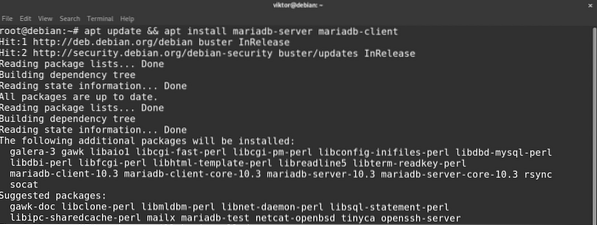
Ověřte instalaci spuštěním následujícího příkazu a zkontrolujte stav služby MariaDB.
$ systemctl status mariadb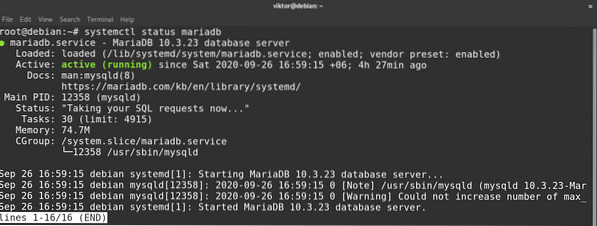
Dalším krokem je provedení instalace databáze serveru MariaDB. Balíček MariaDB je dodáván se skriptem, který za vás automatizuje práci.
$ mysql_secure_installation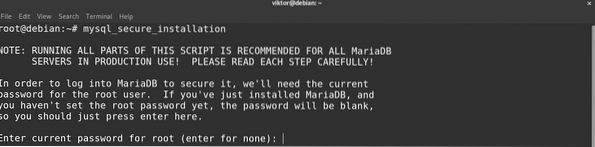

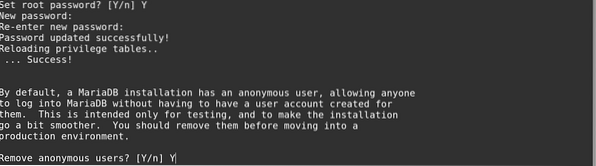
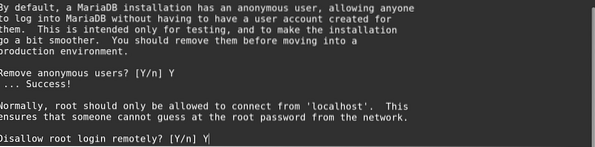

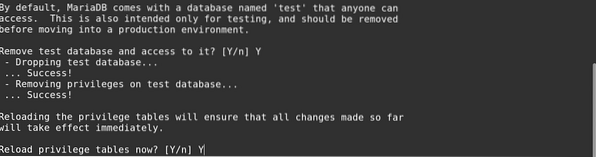

Po spuštění skriptu budete požádáni o několik možností. Doporučuje se odebrat anonymní uživatele, zakázat vzdálené přihlášení root a odebrat testovací databázi.
Nyní vytvoříme vyhrazenou databázi pro Zabbix. Spusťte terminál a spusťte shell MariaDB zadáním následujícího příkazu.
$ mysql -u root -p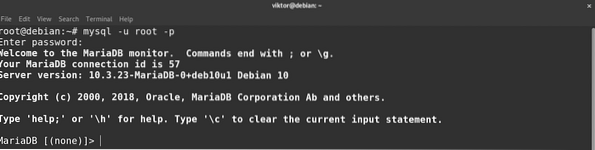
Potom spusťte následující příkazy postupně. Do pole pro heslo zadejte silné a vhodné heslo.
$ vytvořit databázi zabbix znaková sada utf8 kompletovat utf8_bin;$ udělit všechna práva na zabbix.* na zabbix @ localhost identifikováno
''


Krok 3: Nainstalujte Zabbix
Konečně je váš systém připraven k instalaci Zabbixu. Instalace Zabbixu se trochu liší od předchozích kroků. Zabbix nabízí instalovatelný balíček DEB pro Debian / Ubuntu, který konfiguruje oficiální repo Zabbix v systému. Podívejte se na stránku stahování Zabbix.
$ wget https: // repo.zabbix.com / zabbix / 5.0 / debian / pool / main / z / zabbix-release /zabbix-release_5.0-1 + buster_all.deb
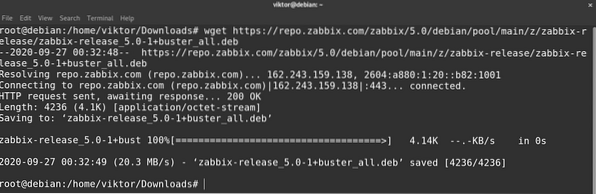
Po stažení balíčku nainstalujte balíček pomocí APT. Tím zajistíte, že o všechny závislosti bude postaráno najednou.
$ apt instalace ./ zabbix-release_5.0-1 + buster_all.deb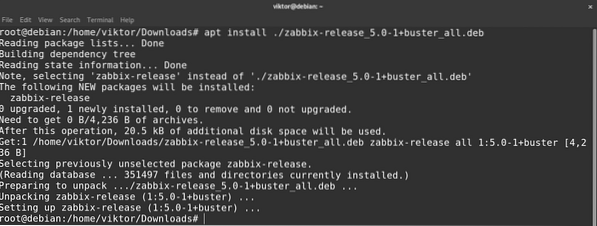
Následující příkaz nainstaluje server Zabbix, webové rozhraní a balíčky agentů.
$ apt install -y zabbix-server-mysql zabbix-frontend-php zabbix-agent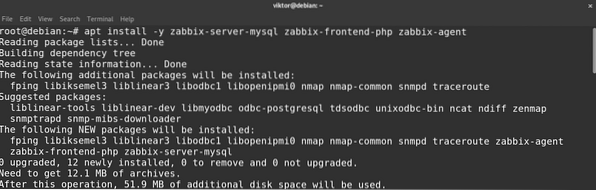
Krok 4: Konfigurace démona serveru Zabbix
Zabbix by nyní měl být úspěšně nainstalován do vašeho systému Debian. Zabbix však musí být nakonfigurován tak, aby používal právě vytvořenou databázi. Zadáním následujícího příkazu se ujistěte, že jsou všechny balíčky (zejména balíčky Zabbix) aktuální.
$ apt aktualizace && apt upgrade -yNačtěte počáteční schéma a data Zabbix do vyhrazené databáze Zabbix pomocí níže uvedeného příkazu.
$ zcat / usr / share / doc / zabbix-server-mysql / create.sql.gz |mysql -u zabbix -p zabbix

Otevřete konfigurační soubor serveru Zabbix v editoru podle vašeho výběru.
$ nano / etc / zabbix / zabbix_server.konfZde jsou položky, které musíte změnit. Pokud je některý z nich komentován, nejprve jej odkomentujte.
$ DBHost = localhost



Krok 5: Konfigurace Apache
Abyste se ujistili, že server Apache pracuje s front-endem Zabbix, budete potřebovat konfigurační soubor Zabbix specifický pro Apache. Nainstalujte konfigurační soubor Zabbix pro Apache pomocí následujícího příkazu.
$ apt update && apt install -y zabbix-apache-conf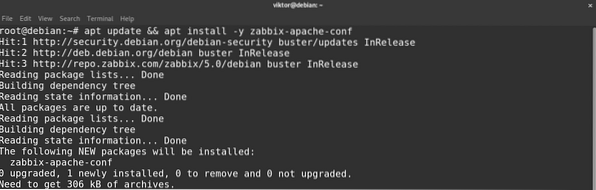
Aby se změny projevily, znovu načtěte Apache zadáním následujícího.
$ systemctl znovu načíst apache2
Otevřete konfigurační soubor Zabbix pro Apache ve svém oblíbeném textovém editoru.
$ nano / etc / zabbix / apache.konfNajděte příslušnou část PHP (například PHP 7.x) a upravte následující záznam. Nezapomeňte nejprve odkomentovat řádek (odstraňte další znaky „#“ před řádkem).
$ php_value datum.časové pásmo
Krok 6: Dokončení konfigurace
Konfigurace serveru je téměř hotová. Po provedení všech změn je nyní čas restartovat server. Nejprve restartujte službu Apache zadáním následujícího příkazu.
$ systemctl restart apache2
Nyní je čas spustit server Zabbix. Chcete-li tak učinit, zadejte následující příkaz.
$ systemctl start zabbix-server zabbix-agent
Spusťte následující příkaz.
$ systemctl povolit zabbix-server zabbix-agent
Zkontrolujte stav serveru Zabbix zadáním následujícího.
$ systemctl status zabbix-server
Nyní zkontrolujeme, zda běží agent Zabbix. V tomto příkladu agent sleduje localhost. Pokud chcete, aby agent sledoval vzdálený server, proveďte nezbytné kroky ve výše uvedených krocích.
$ systemctl status zabbix-agentKrok 7: Tweak Firewall
Aby Zabbix fungoval, musíte mít otevřené porty 80 a 443. Toto jsou výchozí porty, které používá většina aplikací. Přesto je vždy dobré se ujistit, že jsou tyto porty při použití Zabbix otevřené.
Následující příkazy jsou pro bránu firewall UFW.
$ ufw povolit 80 / tcp


Krok 8: Konfigurace Zabbix Front-End
Před použitím Zabbixu budete také muset provést některá počáteční nastavení prostřednictvím webového instalačního programu. Spusťte následující adresu URL v libovolném webovém prohlížeči.
$ http: //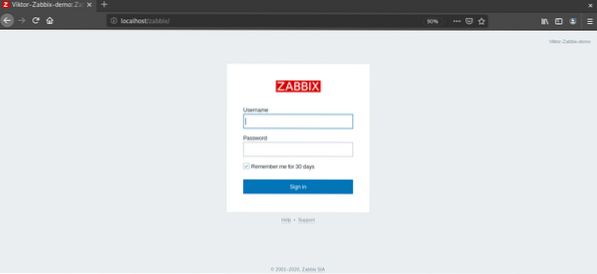
Zabbix načte průvodce nastavením. Pokračujte kliknutím na „Další krok“.
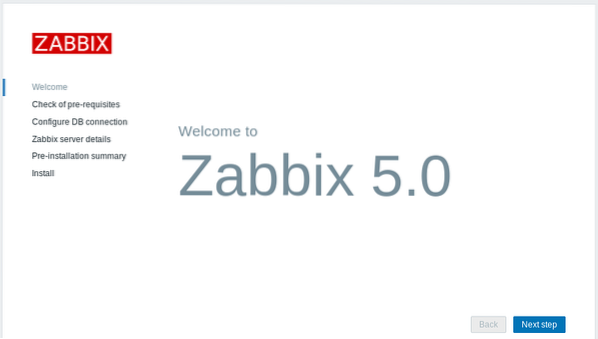
Dále Zabbix provede kontrolu nastavení PHP, aby zjistil, zda je vše v pořádku. Pokračujte kliknutím na „Další krok“.
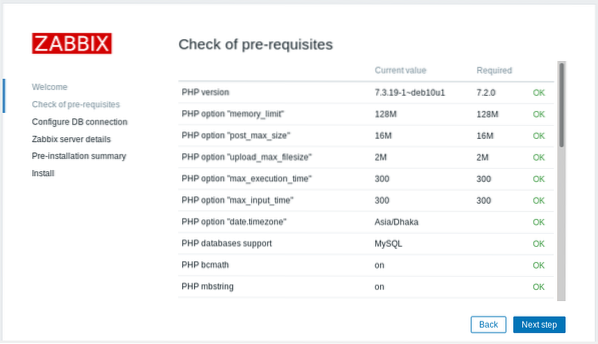
Poté budete požádáni o informace o připojení k databázi. Zabbix automaticky vyplní většinu z těchto polí. Jediné pole, které musíte vyplnit, je heslo. Zadejte heslo a pokračujte kliknutím na „Další krok“.
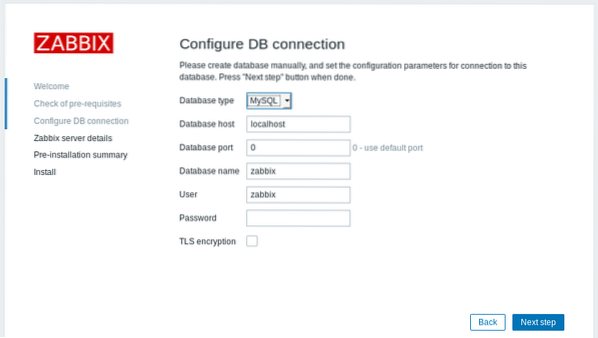
V tomto kroku si Zabbix vyžádá podrobnosti o serveru. Obecně budou informace o hostiteli a portu použity tak, jak jsou. Pojmenujte server vhodným názvem a pokračujte kliknutím na „Další krok“.
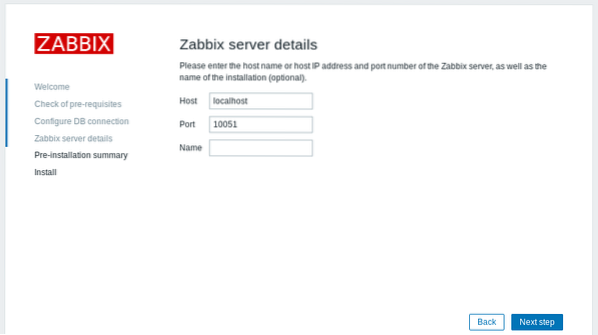
Zabbix zobrazí rychlé shrnutí instalace. Zkontrolujte, zda existuje něco, co vyžaduje změny. Pokud ne, pokračujte kliknutím na „Další krok“.
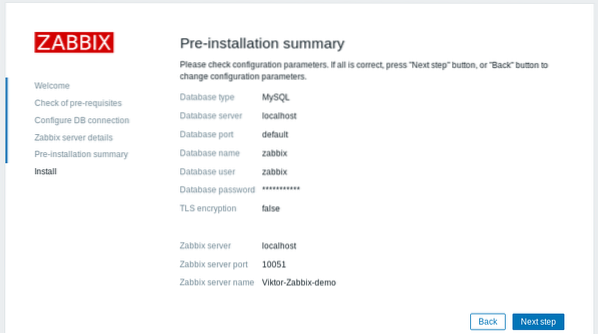
Instalace je nyní dokončena! Klikněte na tlačítko „Dokončit“.

Nyní budete přesměrováni na přihlašovací stránku Zabbix. Uživatelské jméno je „Admin“ a heslo je „zabbix.„Pro zajištění bezpečnosti je budete muset později ručně změnit.
Voilà! Zabbix je nastaven a běží! Aktuálně jsme na palubní desce Zabbix.
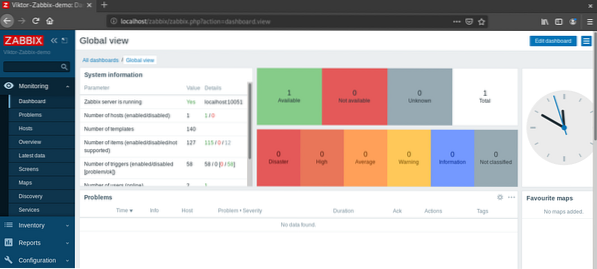
Než budeme pokračovat, ukážeme vám, jak změnit výchozí heslo správce Zabbix. Přejít na Správce >> Uživatelé.
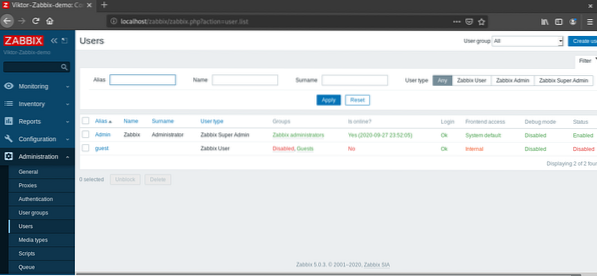
Ve sloupci „Alias“ klikněte na „Správce“.
Klikněte na „Změnit heslo.“
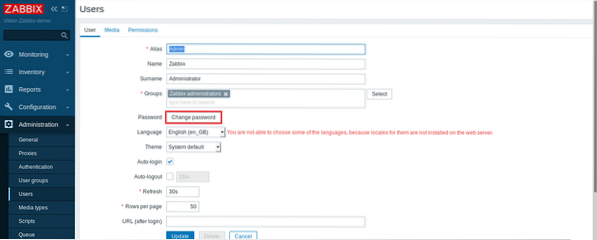
vložte nové heslo. Poté klikněte na „Aktualizovat.“
Závěrečné myšlenky
Zabbix je skvělé řešení pro monitorování sítí. Přestože je metoda instalace Zabbixu v Debianu popsána v tomto článku, proces by měl být podobný pro jakoukoli distribuci založenou na Debianu, například Ubuntu, Linux Mint atd.
Šťastný výpočetní výkon!
 Phenquestions
Phenquestions


